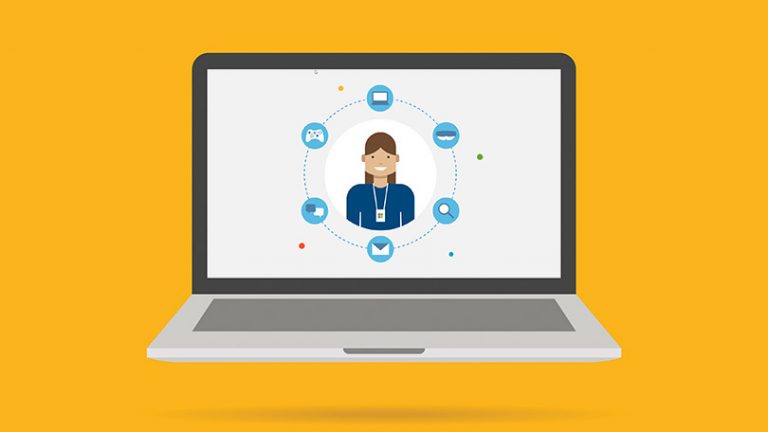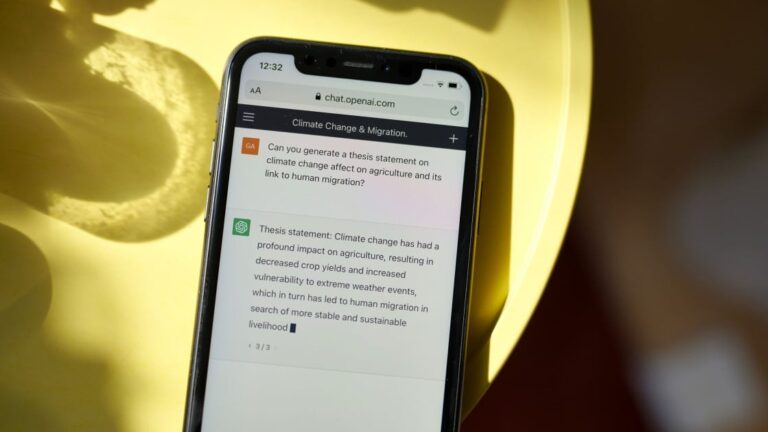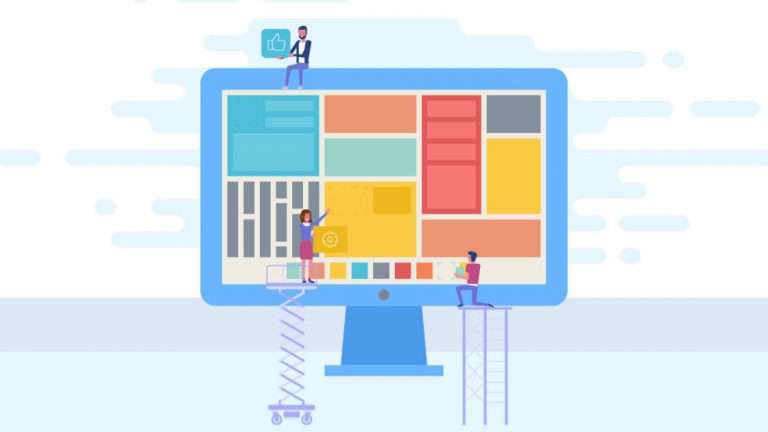Как сэкономить заряд батареи на вашем iPhone
В наши дни трудно существовать без смартфона, и, поскольку большая часть нашей жизни заключена в этих крошечных устройствах, мы не хотим, чтобы у них закончился заряд в неподходящий момент.
В наших тестах iPhone 11 Pro Max предлагал более восьми часов автономной работы, но что, если у вас есть более старая модель, которая может работать не так долго? Программа Apple по замене батарей за $ 29 давно ушла, но вы все еще можете платить 49-69 долларов заменить на новый, в зависимости от модели iPhone. Если вы предпочитаете потратить еще несколько месяцев, не платя за новую батарею (или iPhone), вот несколько вещей, которые стоит попробовать.
Лучшие практики для жизни
Прежде чем мы перейдем к краткосрочным способам продления срока службы батареи, важно знать, что вы можете сделать, чтобы помочь своей батарее выдержать испытание временем. Вот что Коалиция ответственной батареи должен сказать:
- При использовании или хранении литий-ионных батарей избегайте экстремальных температур, как высоких, так и низких.
- Сведите к минимуму время, которое батарея проводит при 100% или 0% заряде, поскольку как чрезвычайно высокий, так и низкий уровень «заряда» вызывают стресс у аккумуляторов.
- Избегайте «быстрых зарядных устройств», которые, хотя и удобны, также разлагают литий-ионные аккумуляторы быстрее, чем стандартная зарядка.
Если вы хотите сделать больше, есть настройки, которые можно изменить, и функции, которые можно отключить для экономии энергии. Вот что вы можете сделать прямо сейчас, чтобы увеличить время автономной работы вашего iPhone и, надеюсь, прожить день без подзарядки.
Активировать режим низкого энергопотребления
Одно из ваших сильнейших средств против разряда батареи – это Режим низкого энергопотребления. Когда он включен, ваш телефон выполняет только самые важные задачи, поэтому фоновые действия, такие как загрузка и получение почты, отключены.

Режим низкого энергопотребления автоматически включается, когда уровень заряда батареи падает ниже 20 процентов, но вы также можете активировать его вручную, чтобы телефон работал дольше (хотя он будет работать только в том случае, если уровень заряда аккумулятора вашего телефона ниже 80 процентов).
Перейдите в Настройки> Аккумулятор> Режим пониженного энергопотребления и включите его. Вы узнаете, что функция активирована, потому что значок батареи в правом верхнем углу станет желтым.
Отрегулируйте яркость экрана
В наши дни дисплеи смартфонов стали больше и ярче, но эти четкие экраны, не дающие вам уснуть ночью, убивают время автономной работы. Хорошая новость в том, что вы можете легко уменьшить яркость.
Сначала активируйте автояркость. Перейдите в «Настройки»> «Универсальный доступ»> «Дисплей и размер текста»> «Автояркость» и включите его. Затем ваш телефон отрегулирует яркость в зависимости от вашей текущей освещенности. Если у вас достаточно света, чтобы видеть, экран автоматически погаснет и сэкономит заряд батареи.

Вы также можете вручную настроить уровни яркости в «Настройки»> «Дисплей и яркость», где вы можете включить темный режим, если у вас iOS 13, а также настроить яркость с помощью ползунка. Слайдер также доступен через Панель управления; потяните вниз из правого верхнего угла на моделях iPhone X или проведите пальцем вверх снизу вверх на старых iPhone. Слегка нажмите на значок яркости и переместите ползунок вверх или вниз.
Отключить службы геолокации
Службы определения местоположения полезны для таких приложений, как Google Maps или Yelp, но эти пинги GPS могут быстро разрядить аккумулятор. Полностью отключите службы определения местоположения через «Настройки»> «Конфиденциальность»> «Службы определения местоположения», и ваш телефон перестанет передавать данные о местоположении этим службам.

Однако это приведет к тому, что ряд полезных приложений перестанет работать. Ваше погодное приложение не будет знать, где вы находитесь, чтобы узнать последний прогноз, и вы не сможете запрашивать у Google маршрут на основе вашего текущего местоположения. Таким образом, Apple предоставляет возможность настроить, как большинство приложений используют данные о местоположении: «Никогда», «При использовании приложения» или «Всегда». Выберите, например, «При использовании приложения» для Google Maps, и приложение будет проверять ваше местоположение только при его открытии, а не в фоновом режиме, разряжая аккумулятор.
Отключить фоновое обновление приложения
Когда вы закрываете приложение iOS, оно будет работать еще некоторое время, пока не войдет в состояние ожидания. Однако при фоновом обновлении приложения эти приостановленные приложения могут проверять наличие обновлений и нового контента – процесс, который может расходовать заряд батареи.

Вы можете отключить обновление фонового приложения полностью или только для определенных приложений. Перейдите в «Настройки»> «Основные»> «Обновление фонового приложения». Нажмите «Обновить фоновое приложение» вверху, чтобы выключить его, или выберите, чтобы это происходило только через Wi-Fi.
Чтобы отключить для каждого приложения, вернитесь в предыдущее меню и найдите приложения, требующие обновления, например электронную почту или платформы социальных сетей. Отключите их. Это не должно влиять на работу приложения, но может потребоваться больше времени, чтобы отобразить новую информацию, когда вы вернетесь к ним.
Настроить “Получить новые данные”
Электронная почта на телефоне может быть очень удобной, а выборка данных означает, что в вашем почтовом ящике всегда отображаются самые последние сообщения. Но вы можете настроить, как происходят эти выборки, чтобы телефон не разряжал батарею, постоянно ища новые сообщения или элементы календаря.

Отключите отправку данных, перейдя в «Настройки»> «Пароли и учетные записи»> «Получить новые данные». Здесь вы можете полностью деактивировать данные Push или выбрать, как часто ваш iPhone должен проверять наличие нового контента в различных приложениях, которые его поддерживают.
Сократите количество уведомлений

Если ваш экран загорается при предварительном просмотре каждого получаемого вами уведомления, это означает, что он потребляет энергию с каждым текстом, предупреждением о последних новостях или подпиской на Twitter. Сокращение этих прерываний может сэкономить вашу батарею и рассудок.
Один из вариантов – найти уведомление от приложения, которое вы хотите отключить, проведите пальцем влево и выберите «Управление». Здесь вы можете выбрать, чтобы оповещение доставлялось незаметно, что означает, что оно попадет в ваш Центр уведомлений, но не будет отображаться на экране блокировки, воспроизводить звуки или отображать значок баннера или значка. Вы также можете полностью отключить уведомления для этого приложения.
Или перейдите в «Настройки»> «Уведомления» и настройте, как и когда определенные приложения будут отображать уведомления.
Отключить Wi-Fi
Использование Wi-Fi – отличный способ сократить объем используемых данных, но он не творит чудеса с вашей батареей. Ваш телефон постоянно ищет ближайшие сети Wi-Fi, поэтому список доступных сетей постоянно меняется, когда вы находитесь вне дома.

Самое быстрое решение – отключить Wi-Fi в «Настройки»> «Wi-Fi»; выключите переключатель в верхней части экрана. Вы также можете сделать это через раскрывающийся список Центра управления; коснитесь значка Wi-Fi, чтобы выключить его. Просто не забудьте снова включить его, когда вернетесь домой или в место с устойчивым Wi-Fi, чтобы не израсходовать все свои сотовые данные.
Выключите Bluetooth и AirDrop
Точно так же Bluetooth и AirDrop постоянно ищут возможность подключения, но у них нет причин оставаться активными все время.

Выключите Bluetooth, выбрав «Настройки»> «Bluetooth» и сдвинув тумблер в положение «Выкл.». Выключите AirDrop, перейдя в «Настройки»> «Основные»> «AirDrop»> «Прием выключен».

Вы также можете отключить AirDrop из Центра управления. Проведите пальцем вниз от верхнего правого угла на iPhone X и выше или снизу экрана на старых iPhone. Слегка нажмите на пункты меню в верхнем левом углу. Нажмите AirDrop в появившемся меню и выберите «Прием отключен».
Перейти в режим полета
Если у вас очень мало энергии, переведите устройство в режим полета, который отключит все беспроводные функции вашего телефона. Звонки и текстовые сообщения не поступают, но вы все равно можете подключиться к Wi-Fi, если это необходимо для iMessages и других задач. Самый простой способ сделать это – найти значок самолета на Панели управления и коснуться его. Это также доступно в настройках; просто включите его.

Вы узнаете, что он активирован, по значку самолета в правом верхнем углу.
Отключить предложения Siri
Siri должна работать как ваш “цифровой помощник”, поэтому на iOS она делать предложения исходя из вашей активности. Например, если вы чаще всего пьете кофе, Siri может предложить ваш заказ примерно в то время, когда вы обычно его размещаете. Это здорово, но ей нужно поработать в фоновом режиме, чтобы это произошло, что, как вы уже догадались, разряжает батарею.

Перейдите в «Настройки»> «Siri и поиск». В разделе «Предложения Siri» вы можете включить или отключить их в поиске, поиске и на экране блокировки.
Убить активное слушание
Выберите устройства iOS поддержите Siri без помощи рук, что означает, что вы можете сказать «Привет, Siri» и задать вопрос, не касаясь своего iPhone. Но это означает, что устройство ожидает вашей команды, поэтому, если вы не используете Siri так часто, отключение активного прослушивания может помочь с разрядом батареи.

Перейдите в «Настройки»> «Siri и поиск», где вы можете отключить функцию «Слушать« Привет, Siri »». Вместо этого вы можете оставить «Нажимать боковую кнопку для Siri» включенной и по-прежнему вызывать помощника Apple одним нажатием кнопки.
Отключить автоматическое обновление приложений
Всегда полезно обновлять свои приложения и операционные системы. Некоторые обновления могут помочь вашим приложениям работать быстрее и плавнее, уменьшая вычислительную мощность, необходимую для их работы.

Начиная с iOS 7, Apple поддерживает автоматические обновления приложений, то есть когда приходит обновление приложения, ваш телефон устанавливает его в фоновом режиме, чтобы вы всегда были в курсе последних событий. Однако этот процесс может разрядить аккумулятор. Чтобы временно отключить его, перейдите в «Настройки»> «iTunes и App Store» и установите переключатель рядом с «Обновления» в положение «Выкл.».
Удалить эффекты движения
Есть ряд функций iPhone, которые выглядят круто, например, эффекты движения на значках приложений и динамические обои, но медленно разряжают аккумулятор.
Отключите эффекты движения в приложениях, перейдя в «Настройки»> «Универсальный доступ»> «Движение»> «Уменьшить движение», затем переключите переключатель, чтобы включить эту функцию. Обратите внимание, однако, что это будет также отключить переходы на экране и эффекты, которые растворяются, а также эффект параллакса – когда ваши обои, приложения и предупреждения перемещаются вместе с вами, когда вы наклоняете устройство.

Между тем, динамические обои – это фон, который содержит движение и меняется со временем. Вам не нужно отключать эту функцию; просто выберите обои, которые не перемещаются, через «Настройки»> «Обои»> «Выбрать новые обои»> «Фотографии».
Динамические обои и перспективный зум автоматически отключаются, когда телефон находится в режиме низкого энергопотребления.
Управляйте вибрациями
Знаете ли вы, что механизм в вашем телефоне, отвечающий за вибрацию, действительно расходует заряд батареи? Поскольку маленький двигатель внутри устройства, который отвечает за вибрации, требует энергии, это может немного помочь приглушить ваш телефон.

Чтобы отключить его, перейдите в «Настройки»> «Звуки и тактильность» и отключите «Вибрация при звуке» или «Вибрация при беззвучном режиме».
Приручить iCloud
Функция Apple iCloud Photos отправляет фотографии, снятые на телефон, в облако, чтобы вы могли получить к ним доступ на других устройствах и в Интернете. Это приятная функция, особенно если ваш телефон потерян, украден или поврежден. Но да, для отправки этих фотографий в облако требуется аккумулятор.

Если вам нужно немного больше заряда батареи, пока вы находитесь вне дома, и вы хотите рискнуть, отключите это через Настройки> Фотографии> Фото iCloud.
Купить чехол для аккумулятора
Если вам по-прежнему не удается прожить день без подзарядки, подумайте о батарейном отсеке. Для iPhone X, iPhone 11 и других моделей iPhone доступно множество опций.